Windows 볼륨 믹서에서 볼륨 설정을 변경할 때마다 설정이 항상 저장되지 않을 수 있습니다. 이는 아무리 많이 조정해도 다시 조정해야 한다는 것을 의미합니다.
이 문서에서는 이 문제를 해결하고 Windows 볼륨 믹서를 다시 설정 저장 상태로 되돌릴 수 있는 방법에 대해 설명합니다.
Windows 오디오 문제 해결사 실행
Windows에는 다양한 오디오 문제를 식별하고 해결하는 문제 해결사가 내장되어 있습니다. 이 도구를 사용하려면 다음 단계를 따르세요.
⭐ 키보드에서 Win + I를 눌러 설정을 엽니다.
⭐ 설정 메뉴에서 시스템 > 문제 해결 > 기타 문제 해결사를 클릭합니다. 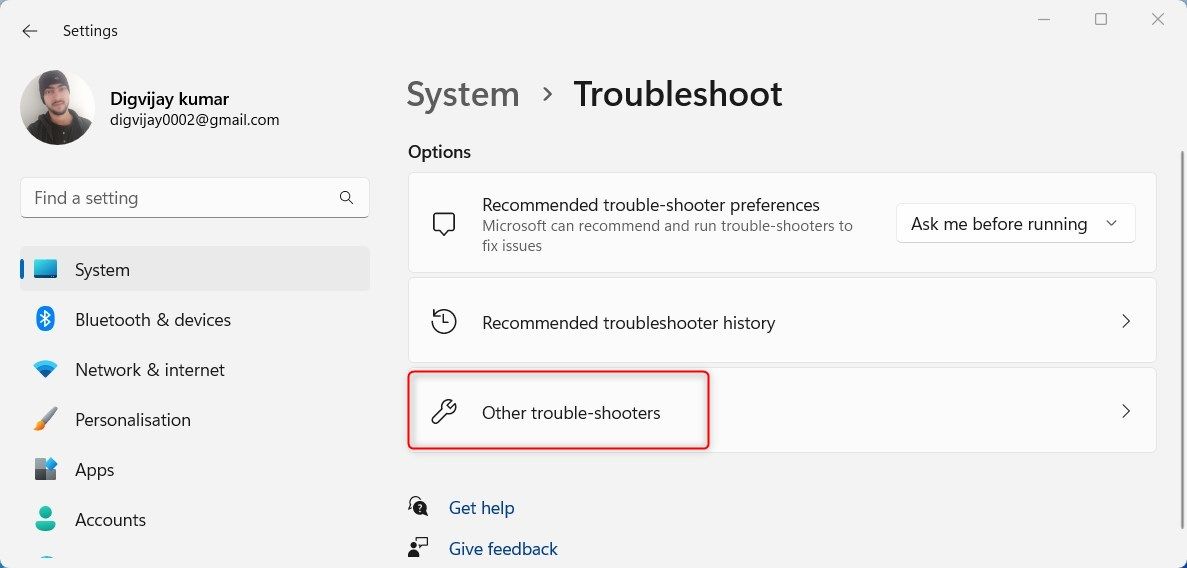
⭐ 오디오 재생 문제 해결사 옆의 실행 옵션을 클릭합니다. 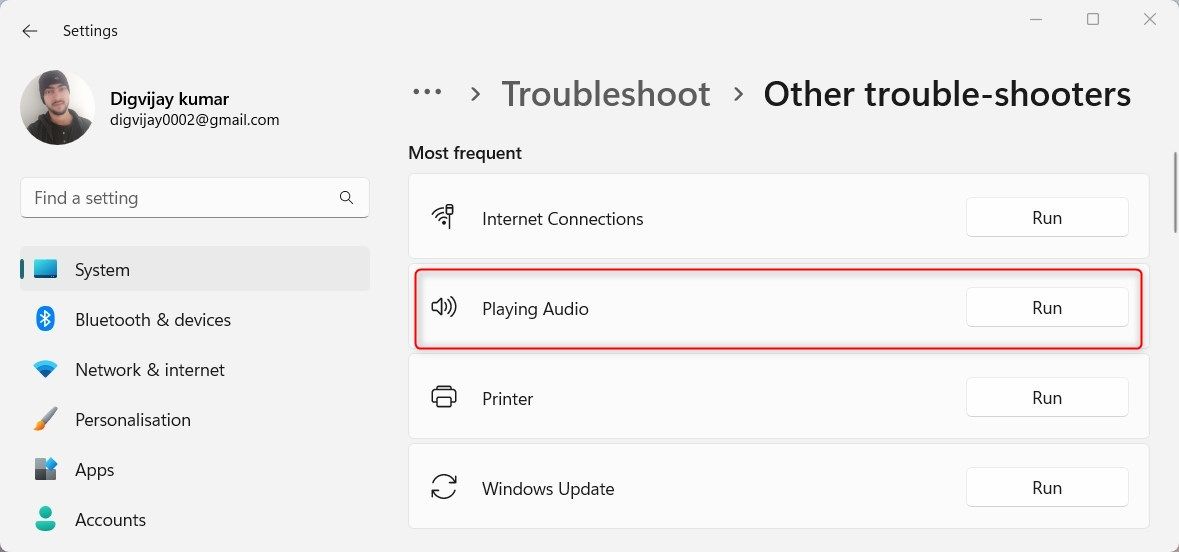
문제 해결사가 실행되고 문제 검색이 시작됩니다. 화면의 지시에 따라 발견된 문제를 해결합니다. 완료되면 컴퓨터를 다시 시작하고 문제가 해결되었는지 확인하세요.
오디오 드라이버 업데이트 또는 재설치
오래되거나 손상된 오디오 드라이버는 이 문제를 포함하여 다양한 사운드 문제를 일으킬 수 있습니다. 따라서 오디오 문제 해결사가 문제를 찾지 못하면 다음 단계는 오디오 드라이버를 업데이트하는 것입니다. 업데이트 방법은 다음과 같습니다:
⭐ 시작을 마우스 오른쪽 버튼으로 클릭하고 장치 관리자를 선택합니다.
⭐ 장치 관리자 창에서 사운드, 비디오 및 게임 컨트롤러 카테고리를 확장합니다. 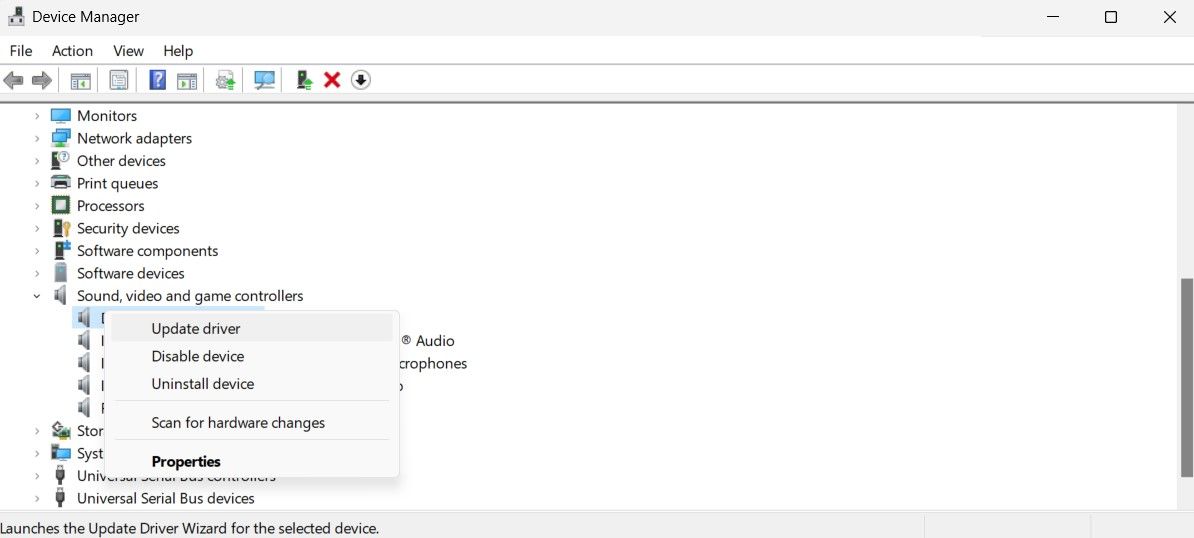
⭐ 오디오 장치를 마우스 오른쪽 버튼으로 클릭하고 드라이버 업데이트를 선택합니다.
⭐ 드라이버를 검색할 방법을 묻는 메시지가 표시되면 드라이버 자동 검색을 선택합니다.
그러면 Windows가 업데이트된 드라이버 검색을 시작하고 자동으로 설치합니다. 필요한 경우 화면의 지시를 따릅니다. 설치 프로세스가 완료되면 컴퓨터를 다시 시작하고 문제가 해결되었는지 확인합니다.
그렇지 않은 경우 오디오 드라이버를 다시 설치해야 할 수 있습니다. 이렇게 하려면 장치 관리자를 다시 엽니다. 오디오 장치를 마우스 오른쪽 버튼으로 클릭하고 장치 제거를 선택합니다.
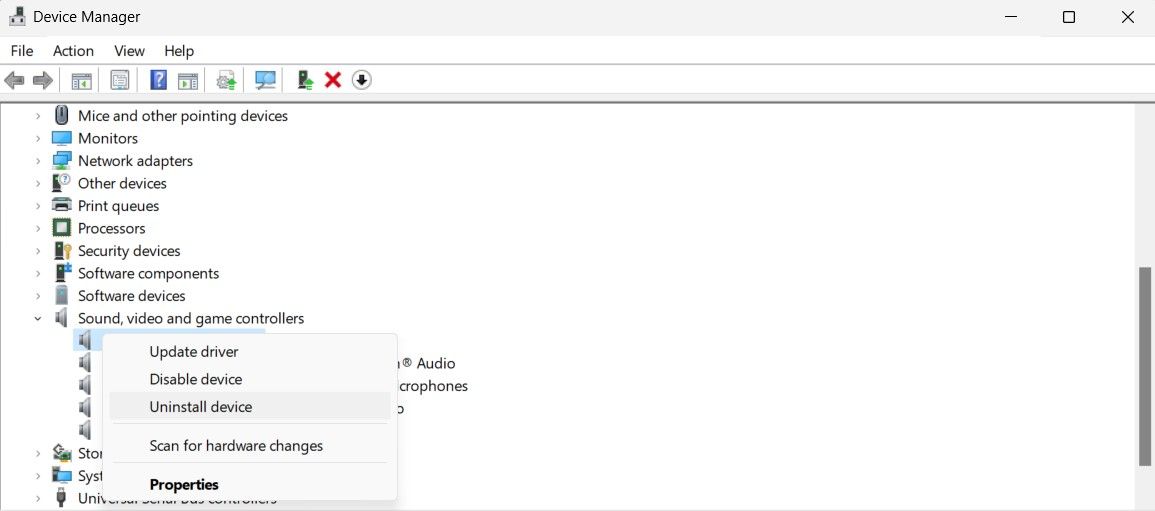
제거한 후 컴퓨터를 다시 시작합니다. Windows가 자동으로 오디오 장치를 감지하고 필요한 드라이버를 설치합니다.
애플리케이션이 독점 제어하도록 허용
드라이버를 업데이트하거나 다시 설치해도 문제가 해결되지 않으면 특정 애플리케이션이 오디오 장치를 독점 제어하도록 허용해야 할 수 있습니다. 방법은 다음과 같습니다:
시작하려면 컴퓨터에서 볼륨 믹서를 실행합니다. 도움이 필요하면 Windows 11에서 볼륨 믹서를 여는 방법에 대한 가이드를 참조하세요.
볼륨 믹서 창에서 스피커 아이콘을 클릭하여 속성 창을 엽니다. 고급 탭으로 전환하면 여기에 독점 모드 섹션이 표시됩니다.
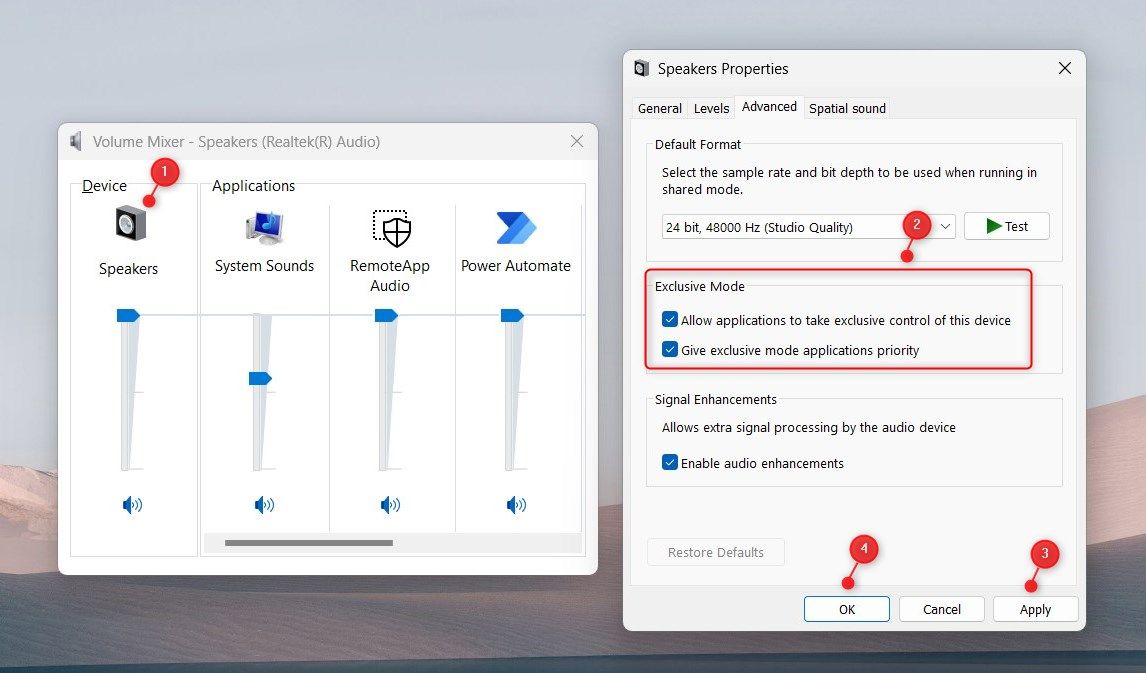
애플리케이션이 이 장치를 독점적으로 제어하도록 허용 및 독점 모드 애플리케이션에 우선 순위 부여 옆의 확인란을 모두 선택합니다.
적용 및 확인을 클릭하여 변경 사항을 저장합니다. 이제 볼륨을 다시 조정하고 문제가 해결되었는지 확인하세요.
새 사용자 계정 만들기
그래도 Windows 볼륨 믹서에 설정을 저장할 수 없는 경우 새 Windows 사용자 계정을 만들어야 할 수 있습니다. 이 과정을 통해 기존 프로필이나 데이터는 삭제되지 않지만 설정을 다시 구성해야 합니다. 계정을 만든 후 현재 계정에서 로그아웃하고 새 계정에 로그인하여 설정 초기화 문제가 해결되었는지 확인하세요.
몇 가지 일반적인 Windows 수정 수행
위의 방법으로 문제가 해결되지 않은 경우 몇 가지 일반적인 Windows 수정을 시도해 볼 수 있습니다. 다음은 몇 가지입니다:
⭐ 손상된 시스템 파일 복구 – 손상된 시스템 파일은 이와 같은 다양한 오류를 일으킬 수 있습니다. 이 문제를 해결하려면 시스템 파일 검사기(SFC) 도구를 실행해야 합니다. 이 기본 제공 Windows 유틸리티는 시스템을 검사하고 손상된 파일을 캐시된 사본으로 대체합니다.
⭐ 클린 부팅 수행 – 클린 부팅은 문제를 일으킬 수 있는 소프트웨어와 관련된 충돌을 줄이는 문제 해결 기법입니다. 클린 부팅은 시작 시 모든 타사 서비스 및 프로그램의 실행을 중지하여 문제를 쉽게 식별할 수 있도록 합니다.
지금 볼륨 믹서 설정 저장
볼륨 믹서를 사용하여 시스템 사운드를 줄이거나 특정 사운드 응용 프로그램을 음소거하는 경우 설정이 손실되면 불편할 수 있습니다. 음악, 게임 또는 알림에서 이 문제가 발생할 수 있습니다. 이 가이드는 설정이 올바르게 저장되도록 문제를 해결하고 수정하는 솔루션을 제공합니다.